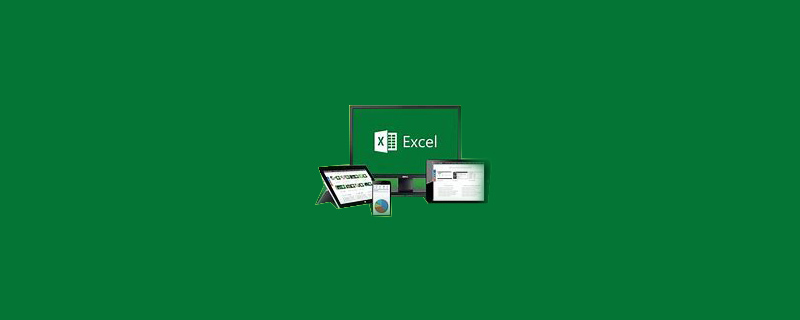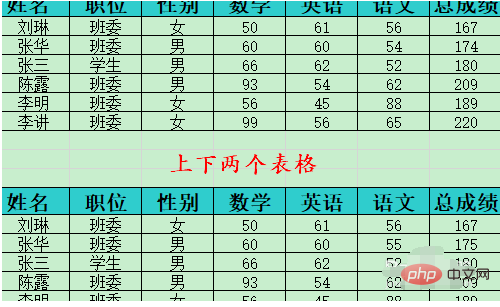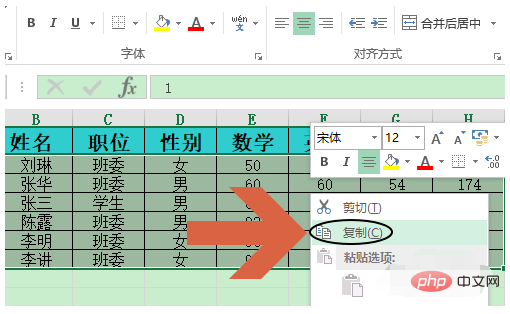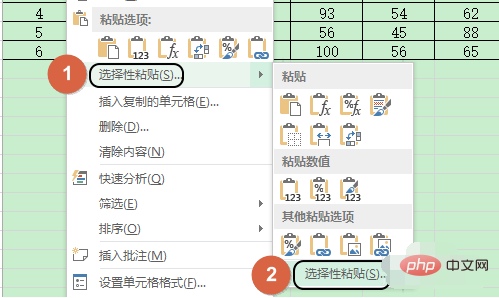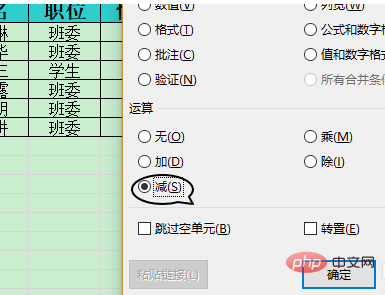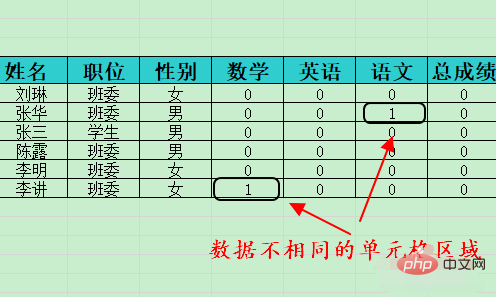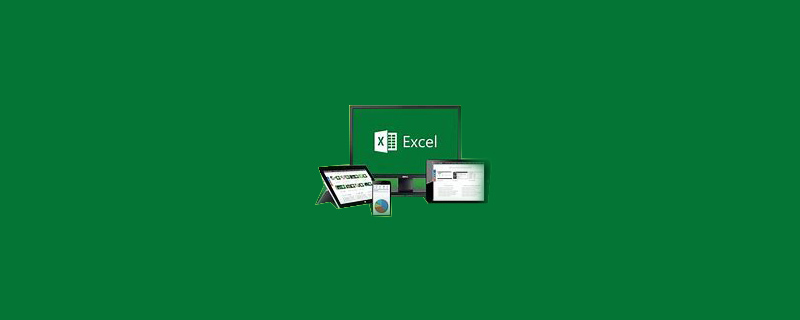
#2 つの Excel シートの違いをすばやく比較するにはどうすればよいですか?
2 つの Excel テーブルでさまざまな方法を簡単に比較します:
1. 以下の図の 2 つのテーブルを例として取り上げます。これら 2 つの表は数字でいっぱいです。肉眼で違いを探すと、間違いを犯しやすくなります。
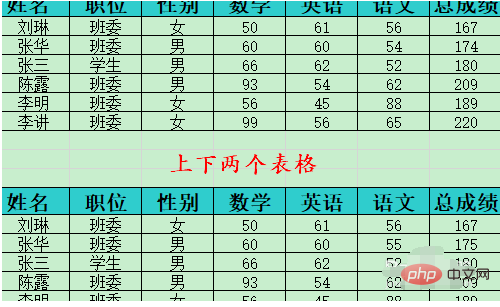
2。現時点では、最初のテーブルを変更できます 以下に示すように、数値領域をすべて選択し、右クリックして [コピー] をクリックします...
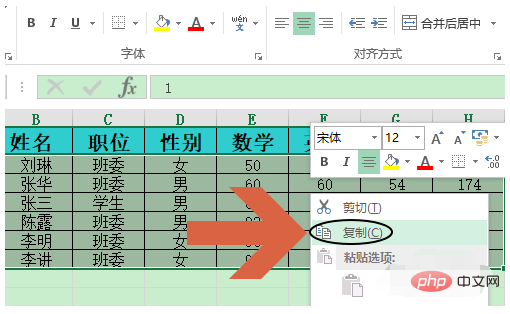
3. コピー後、テーブルの最初のセルをクリックします。 2 番目のテーブル、次にマウスを再度右クリックし、[形式を選択して貼り付け] - [形式を選択して貼り付け] を選択します;
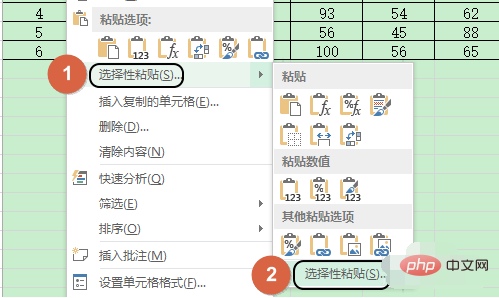
4. 次に、[形式を選択して貼り付け] ダイアログ ボックスが表示されます。ダイアログ ボックスの左側にある操作で [減算] をクリックするにチェックを入れ、[OK] をクリックしてダイアログ ボックスを閉じます;
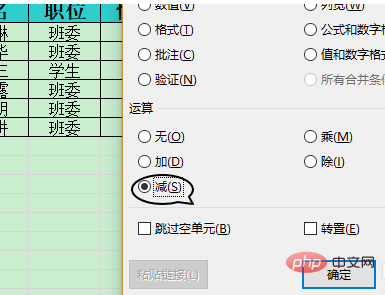
5. ワークブックに戻ります。 2 番目のテーブルのデータが変更されました。図に示すように、0 が表示されているセルはデータが同じであることを示し、他の領域はデータに違いがあることを示しています...
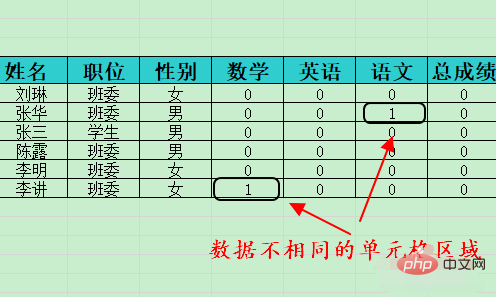
推奨チュートリアル: 「Excel 基本チュートリアル
」###
以上が2 つの Excel シートの違いを簡単に比較するにはどうすればよいですか?の詳細内容です。詳細については、PHP 中国語 Web サイトの他の関連記事を参照してください。